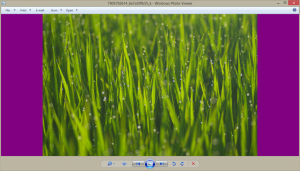Activați Material Design Refresh în Google Chrome
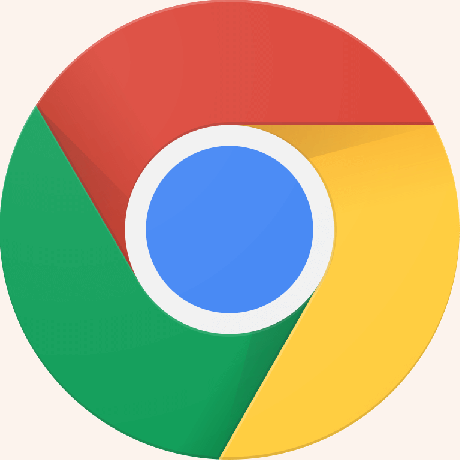
Începând cu versiunea 68, Google Chrome include o nouă versiune a UI Material Design care nu este activată în mod implicit. În acest articol, vom vedea cum să-l activăm.
Noua versiune poate fi văzută în versiunea curentă de dezvoltare a browserului, unde este activată implicit. Poate l-ați observat în timp ce citiți articolul Activați modul Picture-in-Picture în Google Chrome.
Dacă vă place noua apariție, o puteți activa chiar acum. Poate fi activat cu un steag special.
Google Chrome vine cu o serie de opțiuni utile care sunt experimentale. Ele nu ar trebui să fie folosite de utilizatorii obișnuiți, dar entuziaștii și testerii le pot porni cu ușurință. Aceste funcții experimentale pot îmbunătăți semnificativ experiența utilizatorului browserului Chrome, activând funcționalități suplimentare.
Există un steag special care permite activarea noului stil „Reîmprospătare” pentru cadrul superior al ferestrei browserului. Să vedem cum se poate face.
Pentru a activa Material Design Refresh în Google Chrome, urmează următoarele instrucțiuni.
- Deschideți browserul Google Chrome și introduceți următorul text în bara de adrese:
chrome://flags/#top-chrome-md
Aceasta va deschide pagina de steaguri direct cu setarea relevantă.
- Setarea se numește „Material Design în partea de sus a browserului Chrome”. Vă permite să alegeți aspectul dorit al interfeței dintr-o listă derulantă. Setați-l la „Reîmprospătare”.
- Reporniți Google Chrome închizându-l manual sau puteți utiliza și butonul de relansare care va apărea în partea de jos a paginii.
Google Chrome va arăta după cum urmează.
Alte valori posibile pentru steag de mențiune sunt:
- Mod implicit
- Normal - pentru dispozitive cu clapetă/flip
- Hybrid (anterior Touch) - pentru dispozitive cu ecran tactil
- Auto - permite browserului să decidă.
- Touchable - nouă interfață unificată pentru dispozitivele cu ecran tactil.
- Refresh - Material Design Refresh
- Reîmprospătare la atingere - Reîmprospătare a designului materialului cu căptușeală suplimentară.
Asta e.
Simțiți-vă liber să vă împărtășiți impresiile despre acest nou design în comentarii.